Sådan finder du din produktnøgle efter opgradering til Windows 10

Når du opgraderer til Windows 10 fra Windows 8, kan du støde på fejl med produktaktivering. Her er en nem måde at finde produktnøglen efter opgradering.
Med den første større opdatering til Windows 10 (kaldetnovember-opdateringen), der nu rulles ud til enheder og pc'er over hele verden, skal brugerne bemærke, at der er ændringer til, hvordan licenshåndtering håndteres. Da Windows 10 blev lanceret i slutningen af juli, krævede operativsystemet, at computere skulle have en ægte Windows 7 eller Windows 8 / 8.1-licens installeret. Hvis du læser vores artikel om, hvordan du fastlægger arkitekturen, udgaven og kanalen i Windows, der i øjeblikket er installeret, vil du bemærke, når du opgraderede til at bygge 10240, Windows opretholdt licensstatus i henhold til kanalen. Så hvis du opgraderede fra Windows 7 OEM eller Retail, ville din gratis Windows 10-opgradering arve disse kanaler.
Med build 10586 er dette ikke så klart defineretda alle opgraderinger til novemberopdateringen defineres automatisk som fra en detailkanal. Med hensyn til fejlfinding af problemer med produktaktivering tilføjer dette en smule komplikation, da pc'er, der er kvalificerede til opgraderingen, især detaillicenser, vil bruge en standardproduktnøgle, der bruges af Windows 10 Home og Pro.
En forbedring introduceret med novemberOpdatering er muligheden for at bruge din retail- eller OEM-produktnøgle til at aktivere Windows 10. Problemet er, når du opgraderer til Windows 10, især fra Windows 8, og du støder på fejl med produktaktivering, du normalt ikke har en produktnøgle. Heldigvis er der et gratis værktøj, der hedder ShowKeyPlus der finder det for dig. Sådan fungerer det.
Find Windows 10-produktnøgle efter opgradering
Når du har downloadet den, skal du pakke zip-filen ud og derefter starte ShowKeyPlus.exe.
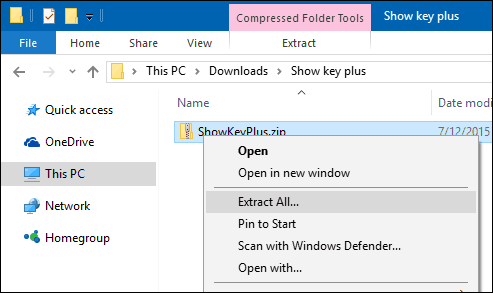
Umiddelbart afslører ShowKeyPlus din produktnøgle og licensoplysninger såsom:
- produktnavn
- Produkt-id
- Den aktuelt installerede nøgle, som er den generiske produktnøgle, der bruges af Windows 10, afhængigt af den installerede udgave.
- Den originale produktnøgle. Dette kan være din Windows 7 eller Windows 8 detail- eller OEM-produktnøgle, før du opgraderer. Dette er den produktnøgle, du ønsker, hvis du støder på produktaktiveringsproblemer i Windows 10.
- OEM-nøgle ELLER Detailhandel: ShowKeyPlus kontrollerer for tilstedeværelsen af en OEM-markør; det er, hvordan store navneleverandører aktiverer flere maskiner på fabrikken, der kører Windows.
Hvis du støder på produktaktiveringsproblemer, når du først har brugt ShowKeyPlus til at finde din originale produktnøgle, kan du bruge den til at opdatere produktnøgleværdierne i Windows 10.
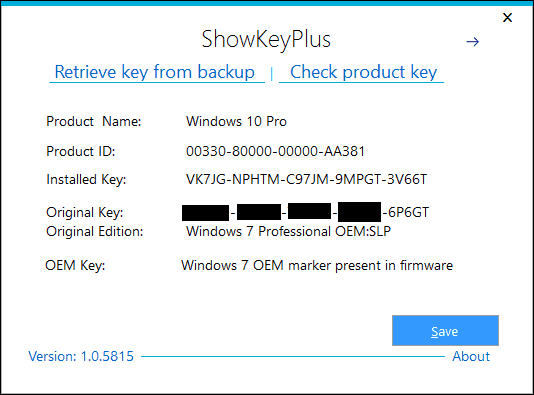
Kopier produktnøglen og gå til Indstillinger> Opdatering & sikkerhed> Aktivering.
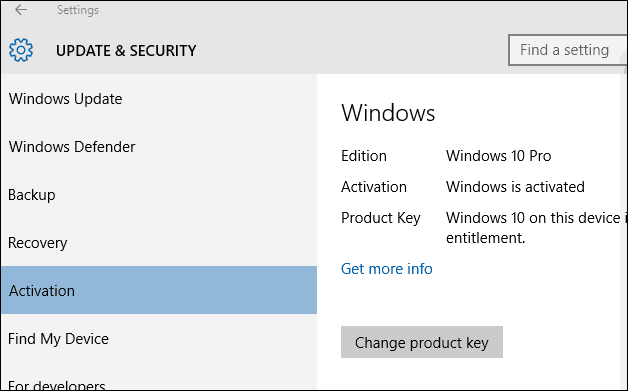
Vælg derefter Skift produktnøgle knap og indsæt den i. Genstart Windows 10, og du skal aktiveres.
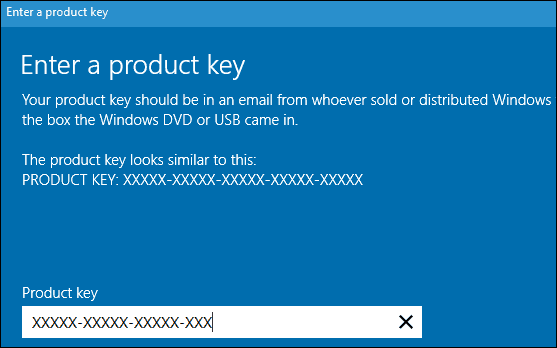
Du kan også bruge ShowKeyPlus til at finde din produktnøgle fra en Windows-sikkerhedskopi, og også til at kontrollere, hvilken udgave din produktnøgle er forbundet med at bruge Kontroller produktnøglen fungere. En praktisk perle at have i din tech værktøjskasse.
Download ShowKeyPlus fra GitHub










Efterlad en kommentar